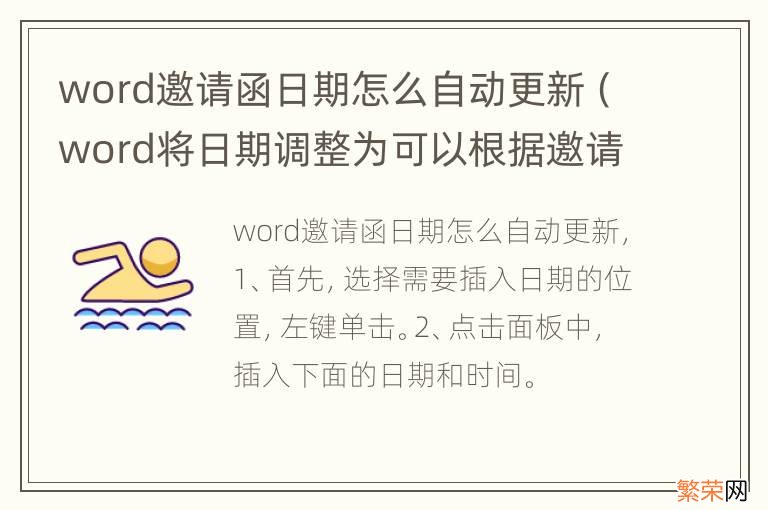
文章插图
word邀请函日期自动更新的方法:
1、首先 , 选择需要插入日期的位置 , 左键单击 。
2、点击面板中 , 插入下面的日期和时间 。
3、在打开的日期和时间的对话框中 , 有中文版、英文版的多种日期和时间的格式 , 选择一种需要的 。
【word将日期调整为可以根据邀请函生成日期自动更新 word邀请函日期怎么自动更新】
4、在右下角的自动更新前打钩 , 这一步很重要 , 关系到插入的日期能否自动跟新 。
5、点击确定按钮 , 就可以看到 , 在需要的位置上 , 已经插入了需要的格式的时间和日期 , 而且可以自动更新 。
Microsoft Word是微软公司的一个文字处理器应用程序 。它最初是由Richard Brodie为了运行DOS的IBM计算机而在1983年编写的 。随后的版本可运行于Apple Macintosh (1984年) , SCO UNIX , 和Microsoft Windows (1989年) , 并成为了Microsoft Office的一部分 。
- word选项在哪里找 word选项在哪里
- word小写变大写怎么弄 word里怎样小写变大写
- 简易方法套被子 最快套被子的方法
- 下载word需要花钱吗 word下载要钱吗
- word中如何固定下划线长度 word怎么固定下划线长度
- 如何泡发干杏仁 怎么泡发干杏仁
- WPSword下划线不显示 word下划线不显示
- word无法启动转换器mswrd632 word无法启动转换器mswrd632怎么办
- word无法启动转换器recovr32 word无法启动转换器
- word文字效果怎么设置 word文字效果怎么设置为实线
